Bạn vào địa chỉ http://skp.mvps.org/youtube.htm để tải file cài đặt của YouTube Video Wizard đúng với phiên bản PowerPoint đang dùng, hỗ trợ PowerPoint 2003/2007/2010. Tải xong, bạn giải nén file ra một thư mục bất kỳ.
- Với PowerPoint 2003: Bạn vào menu Tools > chọn Options. Trên hộp thoại mở ra, bạn vào thẻ Security > nhấn Macro Secutiry, đánh dấu chọn mục Low > nhấn OK > OK.
Tiếp đó, bạn vào menu Tools > chọn Add-ins, nhấn Add New và chỉ đường dẫn đến file YouTubeVideo.ppa nằm trong thư mục vừa giải nén. Xong, nhấn Close để đóng hộp thoại cài add-in lại.
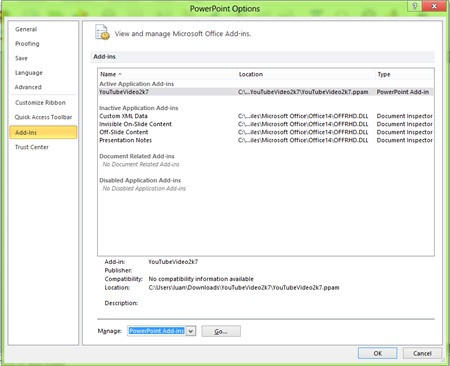
- Với PowerPoint 2007/2010: Bạn vào menu File > chọn Options. Một hộp thoại xuất hiện, bạn vào thẻ Add-ins > nhấn chuột vào hộp Manage chọnPowerPoint Add-ins > bấm Go.
Trên hộp thoại hiện ra, bạn nhấn Add Newchỉ đường dẫn đến file YouTubeVideo2k7.ppa đã giải nén > hộp thoại cảnh báo xuất hiện, bạn nhấn Enable Macros > Close.
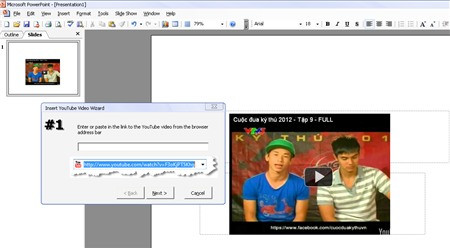
Bây giờ, để chèn video YouTube và slide, bạn vào menu Insert > chọnYouTube Video. Trình thuật sĩ xuất hiện, bạn đánh dấu chọn mục Do not show this page again > nhấn Next > nhập đường dẫn video YouTube (có dạng http://www.youtube.com/watch?v=jiitkIXI6RI) vào ô trống > nhấnNext.
Các bước tiếp theo, bạn thiết lập tùy chọn về việc phát video, định kích thước khung phát và vị trí hiển thị trên slide,… Xong, nhấn Finish.


































